Verwenden von Bluebeam Vu für den Zugriff auf Bluebeam Studio
Dieser Artikel bezieht sich auf:
- Revu 2017 und älter
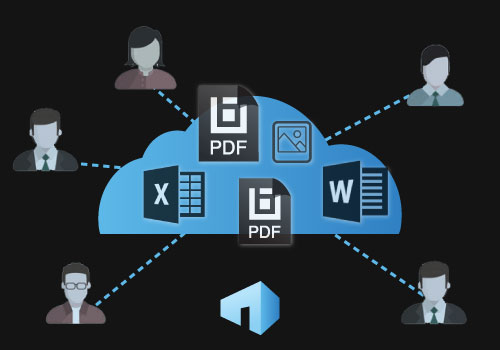 In Vu, dem kostenlosen PDF-Viewer von Bluebeam, können Sie PDF-Dokumente anzeigen und drucken sowie PDF-Formulare ausfüllen und speichern. Über unsere cloudbasierte Kollaborationslösung Bluebeam Studio können Sie darüber hinaus mit Kollegen und Teammitgliedern gemeinsam und in Echtzeit an Dokumenten zusammenarbeiten. Studio setzt sich aus zwei Bereichen zusammen: Studio-Sitzungen und Studio-Projekte. Dieser Artikel soll Ihnen einen Überblick darüber geben, welcher dieser Bereiche sich besser für die Zusammenarbeit im Team eignet und wie Sie als Benutzer von Vu an beiden teilhaben können.
In Vu, dem kostenlosen PDF-Viewer von Bluebeam, können Sie PDF-Dokumente anzeigen und drucken sowie PDF-Formulare ausfüllen und speichern. Über unsere cloudbasierte Kollaborationslösung Bluebeam Studio können Sie darüber hinaus mit Kollegen und Teammitgliedern gemeinsam und in Echtzeit an Dokumenten zusammenarbeiten. Studio setzt sich aus zwei Bereichen zusammen: Studio-Sitzungen und Studio-Projekte. Dieser Artikel soll Ihnen einen Überblick darüber geben, welcher dieser Bereiche sich besser für die Zusammenarbeit im Team eignet und wie Sie als Benutzer von Vu an beiden teilhaben können.
Studio-Sitzungen 
Studio-Sitzungen ermöglichen die PDF-basierte Online-Zusammenarbeit in Echtzeit. Wenn Sie über Vu auf Sitzungen zugreifen, stehen Ihnen viele der Markup- und Werkzeugsetfunktionen zur Verfügung, die normalerweise lizenzierten Benutzer von Revu vorbehalten sind. Sie können Messungen vornehmen, um Dimensionen zu prüfen, sowie Kommentare, Sprechblasen ![]() , Symbole und viele weitere Markups in PDFs platzieren, um anderen Teilnehmenden der Studio-Sitzung Ihre Gedanken, Ideen oder Bedenken mitzuteilen.
, Symbole und viele weitere Markups in PDFs platzieren, um anderen Teilnehmenden der Studio-Sitzung Ihre Gedanken, Ideen oder Bedenken mitzuteilen.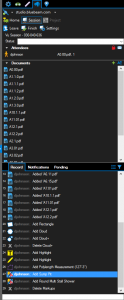
Wie funktionieren Studio-Sitzungen?
In Studio-Sitzungen müssen Dateien nicht ein- und ausgecheckt werden. Klicken Sie einfach auf eine PDF-Datei, um sie zu öffnen. Das ist auch dann möglich, wenn die Datei gerade auf Computern anderer Benutzer geöffnet ist. Genau das ist der Vorteil von Studio-Sitzungen: die Zusammenarbeit in Echtzeit. Alle Benutzer einer Sitzung können Markups zu einem Dokument hinzufügen und sehen, was andere hinzufügen bzw. hinzugefügt haben. Außerdem werden in der Aufzeichnung (rechts abgebildet) alle Aktionen der Benutzer in der PDF-Datei wie Hinzufügen, Ändern und Entfernen festgehalten.
Können andere Teilnehmer meine Markups ändern?
Markups sind durch eine eindeutige Studio-Anmeldung geschützt. So kann jeder Benutzer nur die von ihm hinzugefügten Markups bearbeiten und entfernen.
Was passiert, wenn meine Internetverbindung unterbrochen wird?
Vu speichert eine Kopie der Datei, an der Sie arbeiten, lokal auf Ihrem Computer. Bei Problemen mit der Internetverbindung können Sie ohne Unterbrechung weiterarbeiten. Ihre Markups werden hochgeladen, sobald die Verbindung wiederhergestellt ist.
Was ist, wenn meine Kollegen nicht zur gleichen Zeit wie ich an der Datei arbeiten können?
Sitzungsteilnehmende können Markups hinzufügen. Andere Teammitglieder können sich dann zu jedem beliebigen Zeitpunkt anmelden, um die hinzugefügten Elemente zu prüfen. So können Sie mit Ihren Kollegen zusammenarbeiten, ohne dass sie alle zeitgleich auf die Datei zugreifen müssen.
Weitere Funktionen von Studio-Sitzungen in Vu
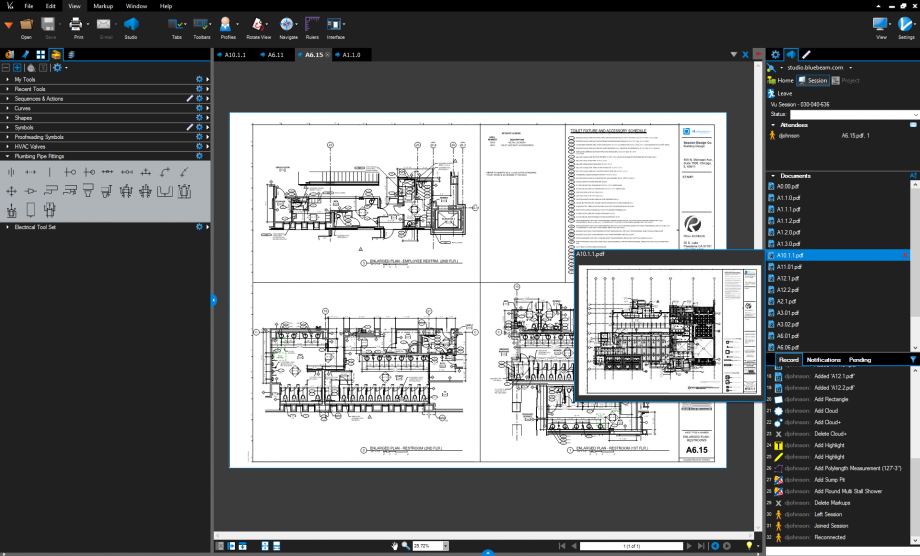 Eine Studio-Sitzung in Bluebeam Vu
Eine Studio-Sitzung in Bluebeam Vu
Registerkarte „Studio“ ![]() Über diese Registerkarte können Sie sich in Studio anmelden, PDF-Dateien öffnen, eine Aufzeichnung aller Interaktionen von Benutzern mit PDF-Dateien ansehen und mit anderen chatten, die in derselben Sitzung wie Sie arbeiten. In der Teilnehmerliste sehen Sie, welche anderen Benutzer auch gerade angemeldet sind.
Über diese Registerkarte können Sie sich in Studio anmelden, PDF-Dateien öffnen, eine Aufzeichnung aller Interaktionen von Benutzern mit PDF-Dateien ansehen und mit anderen chatten, die in derselben Sitzung wie Sie arbeiten. In der Teilnehmerliste sehen Sie, welche anderen Benutzer auch gerade angemeldet sind.
Tool Chest 
In der Tool Chest können Sie auf verschiedene vordefinierte Werkzeugsets zugreifen, die unterschiedliche Markuptypen enthalten, z. B. für Elektroinstallationen, die Maschinentechnik, HLK, den Brandschutz, Schätzungen, Korrekturen und die Mängelerhebung.
Markupwerkzeuge 
 In der Gruppe Markup können Sie auf verschiedene Markupwerkzeuge zugreifen, wie Textfelder, Sprechblasen, Wolken und Stempel. Diese Werkzeuge können für viele verschiedene Zwecke verwendet werden, wie etwa zum Hinzufügen von Kommentaren und zum Stempeln von Dokumenten. Weitere Informationen zu den Markupwerkzeugen finden Sie in diesem Video.
In der Gruppe Markup können Sie auf verschiedene Markupwerkzeuge zugreifen, wie Textfelder, Sprechblasen, Wolken und Stempel. Diese Werkzeuge können für viele verschiedene Zwecke verwendet werden, wie etwa zum Hinzufügen von Kommentaren und zum Stempeln von Dokumenten. Weitere Informationen zu den Markupwerkzeugen finden Sie in diesem Video.
Messwerkzeuge 
 In der Gruppe Messungen können Sie Ihre Baupläne kalibrieren und Längen
In der Gruppe Messungen können Sie Ihre Baupläne kalibrieren und Längen ![]() , Flächen
, Flächen ![]() , Umfänge
, Umfänge ![]() , Durchmesser
, Durchmesser ![]() , Radien
, Radien ![]() und Winkel
und Winkel ![]() in verschiedenen Einheiten messen, wie etwa in Zoll (in), Kilometer (km) und vielen mehr. Weitere Informationen zu Messungen finden Sie in diesem Video.
in verschiedenen Einheiten messen, wie etwa in Zoll (in), Kilometer (km) und vielen mehr. Weitere Informationen zu Messungen finden Sie in diesem Video.
Studio-Projekte 
Studio-Projekte stellen das Dokumentenverwaltungssystem von Bluebeam dar, in dem registrierte Benutzer von Bluebeam Revu verschiedene Dateitypen in der Cloud speichern können, darunter PDFs, Microsoft-Office-Dateien und Bilder. Wenn Sie allerdings über Vu auf ein Studio-Projekt zugreifen, können Sie lediglich PDF-Dateien öffnen und anzeigen, aber nicht auf Markups zugreifen. Wenn Sie eine PDF-Datei mit Markups versehen möchten, können Sie den Projektmoderator oder -eigentümer bitten, das PDF-Dokument zu einer Studio-Sitzung hinzuzufügen.
Kann ich an anderen Dateitypen in Studio-Projekten arbeiten?
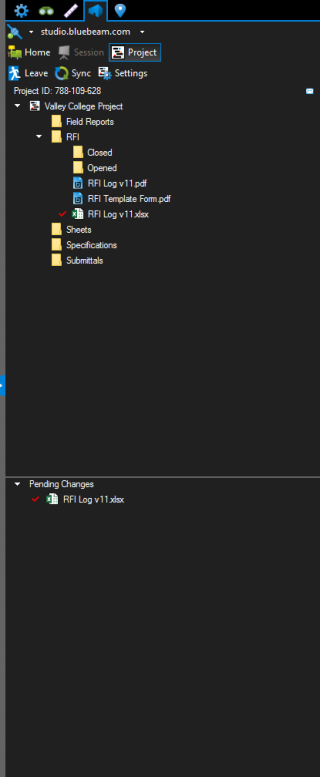 Ja. In Studio-Projekten werden auch andere Dateitypen wie Excel-Tabellen oder Word-Dokumente unterstützt. Diese können Sie auschecken, lokal bearbeiten und anschließend wieder ins Projekt einchecken. Um mit einem anderen Dateityp als einer PDF-Datei zu arbeiten, gehen Sie wie folgt vor (Beispiel mit einer Microsoft-Word- und Excel-Datei):
Ja. In Studio-Projekten werden auch andere Dateitypen wie Excel-Tabellen oder Word-Dokumente unterstützt. Diese können Sie auschecken, lokal bearbeiten und anschließend wieder ins Projekt einchecken. Um mit einem anderen Dateityp als einer PDF-Datei zu arbeiten, gehen Sie wie folgt vor (Beispiel mit einer Microsoft-Word- und Excel-Datei):
- Klicken Sie mit der rechten Maustaste auf die Datei und wählen Sie Auschecken aus. Die Datei wird daraufhin im Abschnitt „Anstehende Änderungen“ des Projekts mit einem roten Häkchen daneben aufgeführt.
- Klicken Sie mit der rechten Maustaste erneut auf die Datei und wählen Sie Öffnen aus. Daraufhin öffnet sich die Datei in der entsprechenden Microsoft-Office-Anwendung.
- Bearbeiten Sie das Dokument und speichern Sie Ihre Änderungen wie gewohnt in Office.
- Wechseln Sie zurück zum Studio-Projekt und klicken Sie mit der rechten Maustaste auf die in der Liste Anstehende Änderungen aufgeführte Datei.
- Wählen Sie im Menü Einchecken aus. Beim Einchecken werden Sie aufgefordert, Kommentare hinzuzufügen, die zum Revisionsverlauf des Dokuments hinzugefügt werden.
Was passiert, wenn meine Internetverbindung unterbrochen wird, während das Dokument ausgecheckt ist?
Sofern das Dokument ausgecheckt wurde und in der Liste Anstehende Änderungen aufgeführt ist, können Sie Ihre Arbeit offline abschließen und die Datei einchecken, sobald die Internetverbindung wiederhergestellt wurde.
Was kann ich noch in einem Studio-Projekt machen?
Als Benutzer von Vu können Sie noch einige weitere Aufgaben in einem Studio-Projekt ausführen. Sie können Dateien nicht nur in einem Projekt anzeigen, sondern sie auch auf einem physischen Drucker ausdrucken oder auf Ihren Computer herunterladen, um sie offline anzuzeigen. Zudem stehen Ihnen einige Funktionen von Revu zur Verfügung:
Messungen 
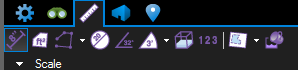 Sie können die Werkzeuge in der Registerkarte Messungen
Sie können die Werkzeuge in der Registerkarte Messungen ![]() abrufen, um Messungen vorzunehmen und so einen schnellen Überblick über die Dimensionen zu erhalten. Zu den möglichen Messungen gehören: Länge
abrufen, um Messungen vorzunehmen und so einen schnellen Überblick über die Dimensionen zu erhalten. Zu den möglichen Messungen gehören: Länge ![]() , Fläche
, Fläche ![]() , Umfang
, Umfang ![]() , Durchmesser
, Durchmesser ![]() , Winkel
, Winkel ![]() , Radius
, Radius ![]() , Anzahl
, Anzahl ![]() und Polylänge
und Polylänge ![]() . Da die Bearbeitung von PDFs nicht in Studio-Projekten unterstützt wird, können die Messungen nicht gespeichert werden.
. Da die Bearbeitung von PDFs nicht in Studio-Projekten unterstützt wird, können die Messungen nicht gespeichert werden.
PDF-Formulare
Vu eignet sich sowohl zum Ausfüllen als auch zum Unterzeichnen von PDF-Formularen.
Wie erstelle ich ein Studio-Konto für Vu?
Wir hoffen, Ihnen nun einen Überblick über die Unterschiede zwischen Studio-Sitzungen und Studio-Projekten sowie über die Möglichkeiten beim Zugriff auf Bluebeam Studio über Vu gegeben zu haben. Damit steht der Einrichtung eines kostenlosen Studio-Kontos nichts mehr im Weg:
- Öffnen Sie Vu und gehen Sie zur Registerkarte Studio
 oder verwenden Sie die Tastenkombination Alt+C.
oder verwenden Sie die Tastenkombination Alt+C.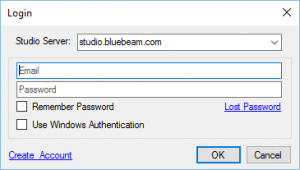
- Klicken Sie auf Verbinden
 .Dadurch wird das Dialogfenster Anmelden geöffnet.
.Dadurch wird das Dialogfenster Anmelden geöffnet. - Klicken Sie auf Konto erstellen.
- Wenn das Dialogfenster Studio-Konto erstellen angezeigt wird, geben Sie folgende Informationen ein:
- Die E-Mail-Adresse, die Sie in Bluebeam Studio als Benutzernamen verwenden wollen.
Über diese E-Mail-Adresse erhalten Sie alle Einladungen zu Studio-Sitzungen und -Projekten sowie andere E-Mails von Bluebeam Studio wie Benachrichtigungen und Alarmsignale.
- Geben Sie das Kennwort ein, das Sie für Ihr Konto nutzen wollen, und bestätigen Sie es durch eine erneute Eingabe.
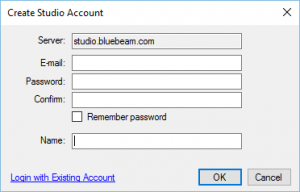
- Aktivieren Sie das Kontrollkästchen Kennwort merken, wenn die Anmeldung bei Studio beim Öffnen von Revu automatisch erfolgen soll.
Aktivieren Sie das Kontrollkästchen „Windows-Authentifizierung verwenden“ nur dann, wenn Ihr Unternehmen auf dem Server von Bluebeam Studio Enterprise arbeitet. Über studio.bluebeam.com ist keine Authentifizierung möglich. Wenn Sie sich nicht sicher sind, ob Sie diese Authentifizierungsmethode verwenden müssen, erkundigen Sie sich bitte bei Ihrer IT-Abteilung.
- Klicken Sie auf OK.
Ihr Kennwort muss zwischen 8 und 32 Zeichen lang sein und mindestens einen Kleinbuchstaben, einen Großbuchstaben, eine Ziffer und ein Sonderzeichen (!@#$%^&*.") enthalten.
- Die E-Mail-Adresse, die Sie in Bluebeam Studio als Benutzernamen verwenden wollen.
- Sie erhalten nun eine E-Mail mit dem Betreff „Willkommen zu Bluebeam Studio“. Darin befindet sich ein Link, über den Sie Ihr neues Konto validieren müssen. Das Konto wird deaktiviert, wenn es nicht innerhalb von sieben Tagen validiert wird.
Wenn die E-Mail nicht in Ihrem Posteingang ankommt, schauen Sie bitte in Ihrem Spam- bzw. Junk-Ordner nach. Stellen Sie zudem sicher, dass sich die E-Mail-Adresse do-not-reply@bluebeamops.com auf der Liste genehmigter Absender befindet.
Wenn Sie Unterstützung im Zusammenhang mit Ihrem Studio-Konto benötigen, kontaktieren Sie bitte den Bluebeam Support.
Woher weiß ich, dass ich bei Bluebeam Studio angemeldet bin?
Wenn Sie angemeldet sind, wird das Symbol Offline/Online arbeiten  mit einem grünen Licht angezeigt. Wenn Sie offline sind, sind zwei voneinander getrennte Kabel mit einem roten Licht
mit einem grünen Licht angezeigt. Wenn Sie offline sind, sind zwei voneinander getrennte Kabel mit einem roten Licht  zu sehen.
zu sehen.
Beitreten eines Studio-Projekts bzw. einer Studio-Sitzung
- Öffnen Sie Vu und gehen Sie zur Registerkarte Studio
 oder verwenden Sie die Tastenkombination Alt+C.
oder verwenden Sie die Tastenkombination Alt+C. - Klicken Sie auf Beitreten
 und geben Sie die neunstellige Studio-ID-Nummer ein, wenn Sie dazu aufgefordert werden.
Die Sitzungs- bzw. Projekt-ID-Nummer finden Sie in der E-Mail-Einladung, die Sie möglicherweise von dem Moderator erhalten haben. Falls Sie keine E-Mail erhalten haben, bitten Sie um die Ausstellung einer ID-Nummer. Wenn Ihnen jemand eine Einladung zu Studio gesendet hat, Sie die E-Mail allerdings nicht in Ihrem Posteingang finden, sehen Sie bitte in Ihrem Spam- bzw. Junk-Ordner nach und erkundigen Sie sich bei Ihrer IT-Abteilung, ob sich die E-Mail-Adresse „do-not-reply@bluebeamops.com“ auf der Liste genehmigter Absender befindet.
und geben Sie die neunstellige Studio-ID-Nummer ein, wenn Sie dazu aufgefordert werden.
Die Sitzungs- bzw. Projekt-ID-Nummer finden Sie in der E-Mail-Einladung, die Sie möglicherweise von dem Moderator erhalten haben. Falls Sie keine E-Mail erhalten haben, bitten Sie um die Ausstellung einer ID-Nummer. Wenn Ihnen jemand eine Einladung zu Studio gesendet hat, Sie die E-Mail allerdings nicht in Ihrem Posteingang finden, sehen Sie bitte in Ihrem Spam- bzw. Junk-Ordner nach und erkundigen Sie sich bei Ihrer IT-Abteilung, ob sich die E-Mail-Adresse „do-not-reply@bluebeamops.com“ auf der Liste genehmigter Absender befindet. - Klicken Sie auf OK.
Weitere Informationen
Weitere Informationen zur Nutzung von Revu in Bluebeam Studio finden Sie in unseren Videolernprogrammen sowie im Hilfeleitfaden zu Revu. Wenn Sie auf einem iPad arbeiten, werfen Sie einen Blick auf unsere Seite Ressourcen für Revu für iPad. Dort finden Sie zahlreiche Videolernprogramme zu Themen wie Starten einer Studio-Sitzung, Teilnehmen an Sitzungen und Arbeiten an Projekten sowie die Hilfeleitfäden zu Revu für iPad und Vu für iPad.
Anleitungen
Revu 2017 und älter
Studio